
Όταν πηγαίνετε σε μερικούς πόρους Web, οι χρήστες του Google Chrome Browser ενδέχεται να αντιμετωπίσουν το γεγονός ότι η πρόσβαση στον πόρο ήταν περιορισμένη και αντί της σελίδας που ζητήθηκε, το μήνυμα "Η σύνδεσή σας δεν προστατεύεται" εμφανίζεται στην οθόνη. Σήμερα θα ασχοληθούμε με το πώς μπορείτε να εξαλείψετε ένα παρόμοιο πρόβλημα.
Οι προγραμματιστές των περισσότερων προγραμμάτων περιήγησης ιστού εφαρμόζουν όλες τις προσπάθειες για να εξασφαλίσουν τους χρήστες τους ασφαλή σερφάρισμα ιστού. Συγκεκριμένα, εάν το πρόγραμμα περιήγησης Google Chrome θα υποψιάζεστε ότι το λάθος, τότε το μήνυμα "Η σύνδεσή σας δεν προστατεύεται" εμφανίζεται στην οθόνη σας.
Τι σημαίνει "η σύνδεσή σας" σημαίνει "σημαίνει;
Ένα παρόμοιο πρόβλημα σημαίνει μόνο το γεγονός ότι ο δικτυακός τόπος έχει προβλήματα με τα πιστοποιητικά. Αυτά τα πιστοποιητικά απαιτούνται εάν ο ιστότοπος χρησιμοποιεί μια ασφαλή σύνδεση HTTPS και αυτή είναι σήμερα η συντριπτική πλειοψηφία των τοποθεσιών.
Όταν πηγαίνετε στο Google Chrome Web Resource, ελέγχει όχι μόνο τη διαθεσιμότητα πιστοποιητικών, αλλά και το χρονοδιάγραμμα της δράσης τους. Και αν ο ιστότοπος έχει πιστοποιητικό με μια περίοδο δράσης που έχει λήξει, στη συνέχεια, η πρόσβαση στον ιστότοπο θα περιοριστεί.
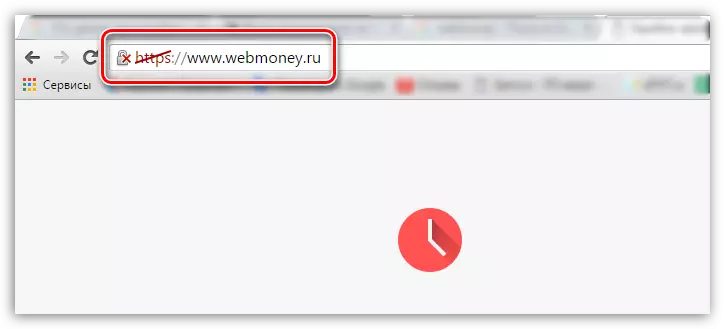
Πώς να αφαιρέσετε το μήνυμα "Η σύνδεσή σας δεν προστατεύεται";
Πρώτα απ 'όλα, θα ήθελα να κάνω μια επιφύλαξη ότι κάθε ιστότοπος σεβασμού έχει πάντα τρέχοντα πιστοποιητικά, διότι Μόνο με αυτόν τον τρόπο μπορούν να διασφαλιστούν οι χρήστες. Μπορείτε να εξαλείψετε τα προβλήματα πιστοποιητικού μόνο εάν είστε 100% σίγουροι για την ασφάλεια του ζητούμενου ιστότοπου.Μέθοδος 1: Εγκατάσταση των σωστών ημερομηνιών και χρόνου
Συχνά, όταν πηγαίνετε σε ασφαλή τοποθεσία, το μήνυμα "Η σύνδεσή σας δεν προστατεύεται" μπορεί να προκύψει λόγω του γεγονότος ότι η λανθασμένη ημερομηνία και η ώρα είναι εγκατεστημένη στον υπολογιστή σας.
Εξαλείψτε το πρόβλημα είναι αρκετά απλό: Είναι επαρκώς αρκετό να αλλάξετε την ημερομηνία και την ώρα σύμφωνα με το ρεύμα. Για να το κάνετε αυτό, κάντε κλικ στο αριστερό πλήκτρο τη στιγμή του τρίτου και στο εμφανιζόμενο μενού. Κάντε κλικ στο κουμπί. "Παραμέτρους ημερομηνίας και ώρας".
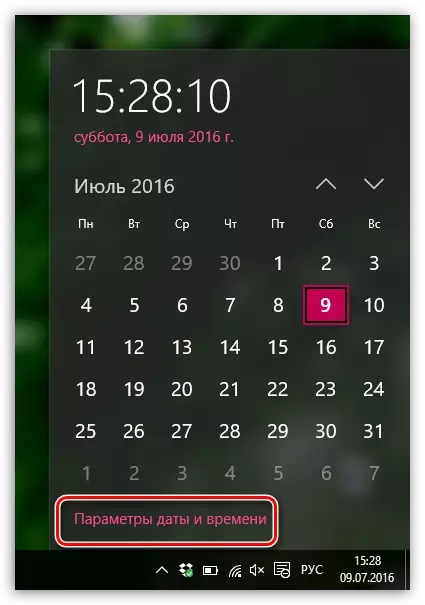
Είναι επιθυμητό να ενεργοποιήσετε τη λειτουργία αυτόματης εργασίας και τη λειτουργία ώρας, τότε το σύστημα μπορεί να ρυθμίσει αυτές τις παραμέτρους με υψηλή ακρίβεια. Εάν αυτό δεν είναι δυνατό, ορίστε αυτές τις παραμέτρους με μη αυτόματο τρόπο, αλλά αυτή τη φορά έτσι ώστε η ημερομηνία και την ώρα να αντιστοιχεί στην τρέχουσα ροπή για τη ζώνη ώρας σας.

Μέθοδος 2: Απενεργοποίηση επεκτάσεων αποκλεισμού
Διάφορες επεκτάσεις VPN μπορούν εύκολα να προκαλέσουν την μη λειτουργικότητα ορισμένων ιστότοπων. Εάν έχετε εγκατεστημένες επεκτάσεις, οι οποίες, για παράδειγμα, σας επιτρέπουν να έχετε πρόσβαση σε κλειδωμένους ιστότοπους ή να συμπιέσετε την κυκλοφορία και, στη συνέχεια, προσπαθήστε να τα απενεργοποιήσετε και να ελέγξετε την απόδοση των πόρων Web.
Για να απενεργοποιήσετε τις επεκτάσεις, κάντε κλικ στο κουμπί μενού του προγράμματος περιήγησης και μεταβείτε στο στοιχείο της εμφανιζόμενης λίστας. "Πρόσθετα εργαλεία" - "επεκτάσεις".
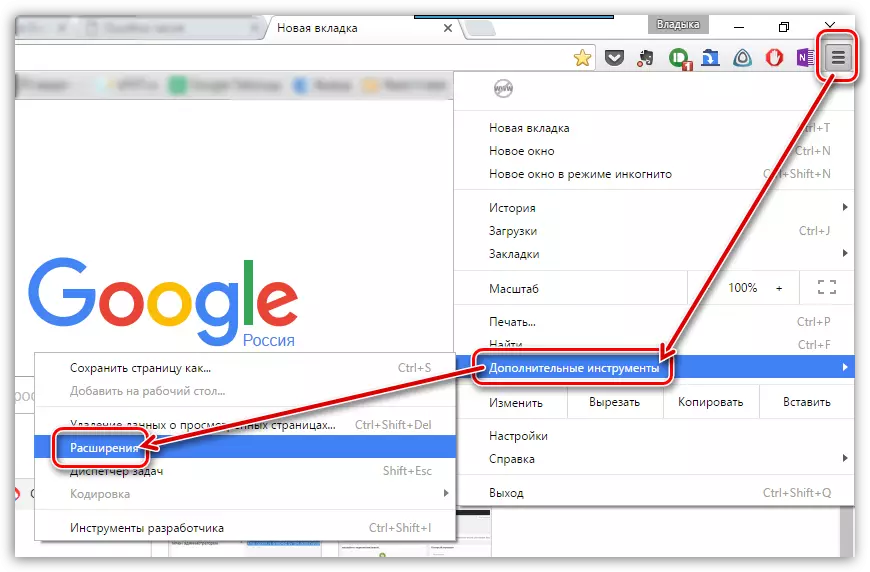
Η οθόνη εμφανίζει μια λίστα επεκτάσεων όπου πρέπει να απενεργοποιήσετε όλες τις προσθήκες που σχετίζονται με τις παραμέτρους σύνδεσης στο Internet.
Μέθοδος 3: ξεπερασμένη έκδοση των Windows
Αυτός ο λόγος για την μη δυνατότητα του Web Progises δεν αφορά τους χρήστες των Windows 10, επειδή Δεν φαίνεται να απενεργοποιεί την αυτόματη εγκατάσταση ενημερώσεων σε αυτό.Ωστόσο, εάν έχετε μια πιο νεαρή έκδοση του λειτουργικού συστήματος και έχετε απενεργοποιήσει την αυτόματη εγκατάσταση ενημερώσεων, τότε θα πρέπει απαραίτητα να ελέγξετε τις νέες ενημερώσεις. Μπορείτε να ελέγξετε τις ενημερώσεις στο μενού "Πίνακας ελέγχου" - "Κέντρο ενημέρωσης των Windows".
Μέθοδος 4: ξεπερασμένη έκδοση ή αποτυχία του προγράμματος περιήγησης
Το πρόβλημα μπορεί να είναι στο ίδιο το πρόγραμμα περιήγησης. Πρώτα απ 'όλα, θα χρειαστεί να ελέγξετε τη διαθεσιμότητα ενημερώσεων για το πρόγραμμα περιήγησης Google Chrome. Δεδομένου ότι έχουμε πει προηγουμένως για την ενημέρωση του Google Chrome, δεν θα σταματήσουμε σε αυτό το ζήτημα.
Δείτε επίσης: Πώς να καταργήσετε πλήρως το Google Chrome από έναν υπολογιστή
Εάν αυτή η διαδικασία δεν σας βοηθήσει, είναι απαραίτητο να ολοκληρώσετε το πρόγραμμα περιήγησης από τον υπολογιστή και, στη συνέχεια, να το ρυθμίσετε ξανά από την επίσημη ιστοσελίδα του προγραμματιστή.
Κατεβάστε το Google Chrome Browser
Και μόνο αφού το πρόγραμμα περιήγησης διαγράφεται εντελώς από τον υπολογιστή, μπορείτε να ξεκινήσετε τη φόρτωση από την επίσημη ιστοσελίδα του προγραμματιστή. Εάν το πρόβλημα ήταν ακριβώς στο πρόγραμμα περιήγησης, τότε μετά την ολοκλήρωση της εγκατάστασης, οι τοποθεσίες θα ανοίξουν εύκολα.
Μέθοδος 5: Αναμονή για ενημέρωση πιστοποιητικού
Τέλος, αξίζει ακόμα την παραδοχή ότι το πρόβλημα είναι ακριβώς στον Web Resource, το οποίο δεν ενημέρωσε έγκαιρα πιστοποιητικά. Εδώ δεν έχετε τίποτα άλλο, πώς να περιμένετε την ενημέρωση ενός webmaster πιστοποιητικών, μετά την οποία θα επαναληφθεί η πρόσβαση στον πόρο.
Σήμερα αναθεωρήσαμε τους βασικούς τρόπους αντιμετώπισης του μηνύματος "Η σύνδεσή σας δεν προστατεύεται." Παρακαλείστε να σημειώσετε ότι οι αναφερόμενοι τρόποι είναι σχετικοί μόνο για το Google Chrome, αλλά και για άλλα προγράμματα περιήγησης.
